Bạn đang thắc mắc rằng có cách nào có thể đổi tên file hàng loạt không, vì có quá nhiều file cần xử lí nhưng bạn lại không lưu chúng dưới cùng một tên. Đừng bỏ lỡ bài viết dưới đây nhé
Bài viết này sẽ mách bạn cách đổi tên file hàng loạt cực nhanh giúp bạn giải quyết được vấn đề tìm kiếm các file hình ảnh giúp bạn tiết kiệm thời gian làm tăng hiệu suất công việc của bản thân
Cách đổi tên file hàng loạt sử dụng Windows Explorer/ File Explorer
Đây là hai ứng dụng sẵn có trên phần mềm của Windows 7/8/8.1/10 và đây cũng là cách dễ dàng nhất khi bạn muốn đổi tên file hàng loạt và cùng một lúc trên Windows
Để thực hiện bạn cần bôi đen những file mà mình muốn đổi tên (nếu các file không liên nhau hãy giữ phím Ctrl và chọn các file) => Bấm F2 hoặc chuột phải chọn Rename => Nhập tên file mình muốn đặt => Enter
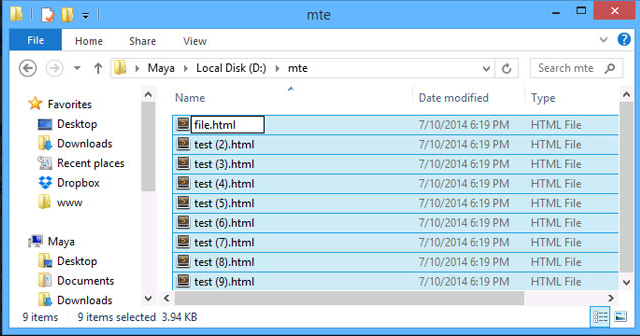
Đây cách thực hiện đơn giản nhưng không sử dụng được trong mọi trường hợp vì nó không thể thay đổi được tất cả phần thuộc tính của mọi file và hiển nhiên khi này Windows vẫn áp dụng các thứ tự vào trong tên file của bạn cần đổi… Đối với những yêu cầu cao hơn người dùng thì phải được xử lí bởi những dòng lệnh và tính năng cao hơn
Đổi tên file hàng loạt bằng Command Promt
Để thực hiện đổi tên file một cách hàng loạt và nhanh chóng hơn ta nên sử dụng cửa sổ dòng lệnh cách này cho phép thay đổi cả phần mở rộng của tập tin.
Dưới đây là cách đổi tên file hàng loạt
Bước 1: Click vào nơi chứa file mà bạn muốn đổi tên chúng một cách hàng loạt -> Click chuột phải vào một vị trí bất kì => Chọn Open command Windows here (Windows 7)
Nếu hệ điều hành ủa bạn là Windows 8 thì hãy truy cập vào File Explore -> chọn menu File -> Chọn Command promt -> Open command prompt
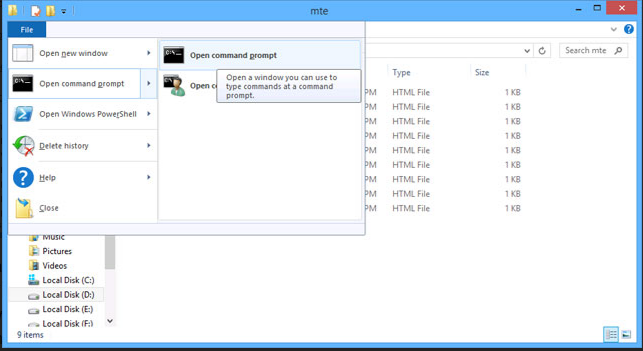
Bước 2: Hiện lên cửa sổ như trên -> Nhập dòng lệnh: ren file *.A name*.A . Thay thế tên bạn muốn đổi vào mục “name” đồng thời “file” bằng tên tập tin hiện tại. A là phần mở rộng của tập tin, ví dụ HTML, JPEG, TXT
Ví dụ: đuôi của tên file mà bạn muốn đổi là html vậy cách thực hiện sẽ là
ren file*.html name*.html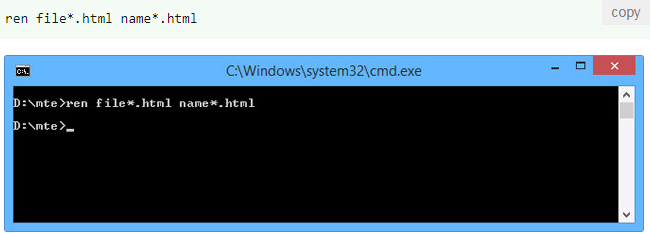
Sau khi thực hiện xong các bước, tập tin trong thư mục sẽ có tên mới mà vẫn giữ nguyên phần mở rộng
Phần mềm đổi tên file hàng loạt Windows Powershell
Windows Powershell có các tính năng mới, tiên tiến và dễ sử dụng, giúp người dùng tiết kiệm được nhiều thời gian và công sức hơn so với hai cách mà mình vừa hướng dẫn ở trên. Nếu bạn muốn đổi đổi tên file hàng loạt mà không thay đổi phần mở rộng bạn hãy thao tác theo các bước được hướng dẫn dưới đây
Bước 1: Nhấn nút Windows -> gõ lệnh powershell vào khung search -> Enter
Bước 2: Nhập dir -> Enter (ra danh sách các file)
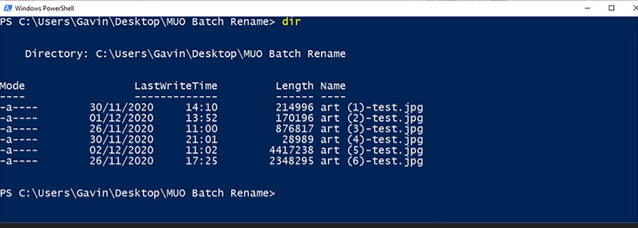
Tại Powershell có một vài tiện ích đáp ứng người dùng như thay thế các file từ máy ảnh kỹ thuật số
dir | %{$x=0} {Rename-Item $_ -NewName "ten-file-$x.jpg"; $x++ }Trong đó “DSC” là tên trong file gốc từ máy ảnh kỹ thuật số, trong đó “summer 2020” là tên đầu ra của file
Hay đổi tên file hàng loạt với số thứ tự ngày càng tăng
dir | %{Rename-Item $_ -NewName ("summer2020{0}.jpg" -f $nr++)}Hoặc có thể nhận trợ giúp của Powershell bằng cách xem các ví dụ của nó
Trong trường hợp bạn lỡ tay xoá mất đi file quan trọng ở trong thùng rác vậy bạn đã biết cách khôi phục lại những file quan trọng này chưa? Nếu bạn chưa biết có thể tham khảo TẠI ĐÂY
Như vậy Wikiso.net đã giới thiệu cho các bạn một số cách đổi tên file hàng loạt cực nhanh và dễ dàng đồng thời có thể sử dụng trên bất cứ dòng máy tính nào. Biết được cách đổi tên file hàng loạt này chắc chắn sẽ giúp bạn rất nhiều trong công việc, nếu bạn biết thêm cách đổi tên file hàng loạt nào khác hãy comment cho mọi người cùng biết nhé. Chúc bạn thực hiện thành công













